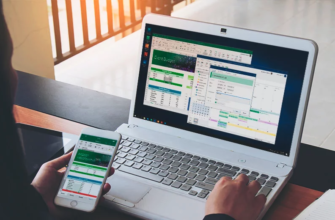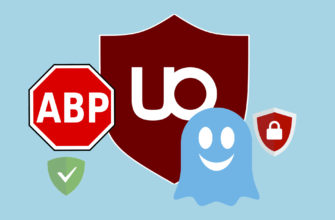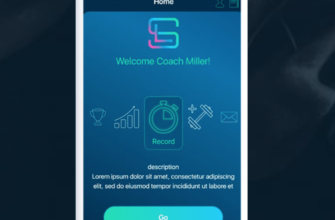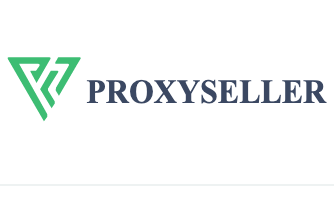- Возможности приложения Ватсап на телефоне
- Автоматическое сохранение и варианты восстановления
- Как включить автосохранение?
- Как включить резервное копирование чатов в WhatsApp
- Возврат чата после удаления программы или очистки карты памяти
- Инструкция
- Дополнение
- Что делать если ваш аккаунт заблокировали
- Что делать если вы забыли пароль от WhatsApp
- Как восстановить ватсап на другом телефоне со старым номером
- Утеря устройства с установленным на нём приложением Ватсап
- Как восстановить whatsapp если потерял или украли телефон (нет номера): видео
- Ошибка «Невозможно восстановить копию» — причины и решение
- Пропал ватсап, что делать?
Возможности приложения Ватсап на телефоне
Приложение является своеобразным мессенджером, который так же обладает следующими возможностями:
- Голосовые вызовы другим пользователям программы;
- Видеосвязь наподобие Skype и аналогичного ПО;
- Отправка текстовых сообщений абонентам;
- Общение в чатах с большим количеством участников;
- Обмен развлекательным контентом;
- Большой выбор пакетов смайликов и стикеров.
Автоматическое сохранение и варианты восстановления
Разработчики предусмотрели опцию автоматического хранения всех удаленных из приложения переписок.
Даже если вы стерли цепочку сообщений из своего аккаунта, данные будут храниться на сервере 7 дней.
За это время вы сможете восстановить утерянные данные. Они снова будут отображаться в пользовательском аккаунте.
Резервная копия не занимает места на клиентском устройстве и восстановить её можно как со смартфона, так и с помощью веб-версии мессенджера.
Как включить автосохранение?
Функция резервного копирования настроена по умолчанию в любой версии программы. Также, в ночное время на сервер разработчика отправляются все отправленные за день сообщения.
Другие способы восстановления:
- С помощью резервной копии на ПК;
- В результате перемещения чата на другое устройство;
- Восстановление файлов из облака;
- Просмотр в текстовом редакторе.
По истечению семи дней виртуальные чаты удаляются. Вернуть ее можно только в том случае, если ранее вы сохраняли резервную копию данных в свое облачное хранилище или делали бэкап системы в результате подключения телефона к компьютеру. Рассмотрим детальнее все вышеуказанные способы возврата чата.
Как включить резервное копирование чатов в WhatsApp
Резервное копирование чатов – это крайне удобная и важная функция WhatsApp. Она позволяет пользователю не только защитить свои данные от потери, но и позволяет вам переносить их с одного устройства на другое. А потому, если у вас есть такая возможность, нужно обязательно сохранить резервную копию WhatsApp, и вот как это сделать:
- Зайдите в приложение.
- Включите настройки, нажав на изображение трёх точек (если у вас Android) или шестерни (если ваш Ватсап на Айфоне).
- Перейдите в раздел “Настройки чата”.
- Активируйте опцию “Резервное копирование чатов” и выберите как часто вы хотите сохранять копии ваших переписок.
После этого все ваши данные из приложения WhatsApp будут сохраняться в отдельном файле, чтобы затем вы могли восстановить их в случае необходимости. Вы также можете сохранять копию этого файла на другом устройстве или съёмном носителе, чтобы таким образом защитить себя ещё и от потери или поломки телефона.

Возврат чата после удаления программы или очистки карты памяти
Если вы хотите восстановить чаты в Whatsapp, но уже успели отформатировать карту памяти или удалить содержимое папки Databases, вернуть письма можно только с помощью компьютера и стороннего ПО.
Самый высокий показатель успешных попыток восстановления данных показывает утилита Hetman Partition Recovery.
С её помощью вы можете вернуть практически все письма, которые когда-либо хранились в вашем аккаунте.
Следуйте инструкции:
- Подключите смартфон к компьютеру или ноутбуку. Также, к ПК можно подключить только карту памяти. Для того воспользуйтесь специальным ридером;

Рис.9 – подключение смартфона к ПК
- Установите утилиту Hetman, загрузив дистрибутив с официального сайта https://hetmanrecovery.com/ru/hard_drive_recovery/software-3.htm;
- Откройте программу и с помощью главного меню откройте директорию мобильной карты памяти;
- В левой части окна расположена древовидная структура папок. С её помощью найдите папку Databases и откройте её. В правой части окна отобразятся все удалённые файлы резервных копий. Выберите базу данных с подходяще датой и нажмите на клавишу «Восстановить» на панели управления программы;

Рис.10 – сканирование карты памяти
- Далее утилита автоматически выполнит возврат удаленного файла в память устройства. Советуем скопировать базу данных на компьютер, ведь часто в смартфоне может возникнуть ошибка копирования данных.
С помощью Hetman Partition Recovery вы сможете восстановить любые файлы в операционной системе Android.
После использования программы выполните попытку возврата резервной копии чатов, как это было описано в предыдущем разделе статьи – удалите мессенджер и установите его заново, авторизуйтесь, переименуйте файл в папке Databases, в приложении откройте окно выбора резервной копии и кликните на восстановленный файл.
Некоторые сообщения или цепочки могут отображаться в нечитабельном формате. Это означает, что при попытке их восстановления произошла ошибка или сбой в кодировке.
Попробуйте выполнить все действия заново или воспользуйтесь любой другой программой для восстановления файлов карты памяти – CC Recovery, ES Recovery и прочие.
Инструкция
Если быть честными, то подходящих способов огромное количество, но в данной статье пойдет речь о самом удобном и эффективном из них. Суть его заключается в том, что пользователь переустанавливает приложение, а потом загружает последнюю резервную копию своих данных из облачного хранилища Google.
Инструкция здесь такая:
- Запускаем магазин Google Play на телефоне. Соответствующая иконка расположена или на одном из рабочих столов, или в общем меню приложений.
- Впечатываем WhatsApp в прямоугольное поле поиска.
- В появившемся списке быстрых результатов открываем первый пункт.

4. Жмем на кнопку «Удалить», а затем подтверждаем действие.

5. Теперь тапаем на «Установить» и предоставляем мессенджеру любые разрешения, если это потребуется.

6. Дожидаемся его загрузки и потом запускаем.
7. Входим в ранее созданный профиль с помощью привязанного к нему телефонного номера.

8. Завершаем авторизацию, указав полученный одноразовый ПИН-код.
9. Теперь вам и предложат откатиться до последнего состояния Вацапа. Просто тапните по зеленой кнопке.

- Настройте имя и автараку профиля, а затем завершите процедуру.
Дополнение
К сожалению, идеальным данный подход назвать никак нельзя. Ведь не факт, что откат к последней резервной копии Вацапа вернет вам все утерянные данные. Но если он не сработал, то и другие методы не будут сколько-либо эффективными.
Что делать если ваш аккаунт заблокировали
Если вы будете нарушать правил прописанные в пользовательском соглашении WhatsApp, то администрация данного мессенджера может вас заблокировать. Притом делается без каких-либо предупреждений или уведомлений, в один “прекрасный” день вы просто заходите в приложение, а там вместо него уведомление, о том, что ваш аккаунт был заблокирован.
Основными причинами для блокировки аккаунта являются:
- Распространение рекламы.
- Рассылка спама.
- Оскорбление других пользователей мессенджера.
- Использование запрещённых утилит (например, спам-ботов).
К сожалению, в самом уведомлении о блокировке крайне редко пишут её причину, а потому понять, где именно вы провинились, может быть проблематично. Но если вы уверенны, что вас заблокировали по ошибке, то нужно немедленно обращаться в службу поддержки.У вас есть семь дней с момента блокировки, чтобы сообщить о своей невиновности, иначе ваш аккаунт будет удалён навсегда.
Для этого вам нужно нажать на соответствующую ссылку около самого уведомления, а затем заполнить форму для обращения в службу поддержки. Там укажите суть вашей проблемы и как моно более подробно опишите её в самом сообщении. Если вы действительно ни в чём не виноваты, то вас должны довольно быстро разблокировать.
Что делать если вы забыли пароль от WhatsApp
Вряд ли кто-то из вас может похвастаться абсолютной памятью. Все мы забывали хоть что-нибудь за свою жизнь, и скорее всего не единожды. И, конечно же, каждый из нас забывал пароли. Забытый пароль от WhatsApp может грозить вам потерей доступа к аккаунту и всех переписок. К счастью, вы всегда можете восстановить Ватсап на телефоне бесплатно по номеру или сбросить старый пароль и придумать новый, делается это следующим образом:
- Если вы поняли, что забыли пароль от своего аккаунта в WhatsApp, то первое, что вам нужно сделать, это нажать на кнопку “Забыли пароль?”.
- Затем вам нужно ввести все данные, которые у вас запросит система и выбрать как вы хотите восстановить пароль через мобильный телефон или через почту.
- Если вы выбрали вариант с почтой, то на ваш ящик придёт письмо со ссылкой, перейдя по которой, вы сбросите старый пароль и сможете ввести новый.
- Если вы решили восстановить пароль по номеру телефона, то вам на телефон придёт СМС с PIN-кодом, введя который вы сможете сменить пароль.
Теперь вы можете войти в свой аккаунт, введя новый пароль не потеряв свою Ватсап переписку.

Как восстановить ватсап на другом телефоне со старым номером
Покупка нового телефона – это всегда маленький праздник, единственное, что омрачает его, так это потеря данных, которые остались на старом телефоне. К счастью,WhatsAppэто то приложение, которое вы можете забрать с собой на новый телефон.
Вот что нужно сделать, чтобы восстановить Ватсап на новом телефоне:
- Для начала найдите файл резервной копии, он хранится в папке “Databases”, которая в свою очередь хранится в папке “WhatsApp” (местонахождение, которой зависит от того, куда вы устанавливали WhatsApp на телефон или на карту памяти).
- После этого вы можете перебросить данный файл на другое устройство любым удобным вам способом (через Bluetooth, через подключение к ПК или даже через сам мессенджер).
- Скачайте WhatsAppна новый телефон, но не запускайте.
- Сохраните данный файл в той же папке на новом устройстве.
- Теперь запустите приложение, введите в нём свои данные, которыми пользовались до этого и, когда система предложит вам восстановить данные – соглашайтесь.
Вот и всё, теперь ваш профиль на другом телефоне со старым номером.
Как уже было сказано ранее, вы можете сохранять копию данного файла надругих устройствах или носителях, на тот случай если данные с телефона будут утеряны. Делается это очень просто, просто иногда копируйте этот файл и переносите на любое устройство, а затем, когда вам понадобится восстановить аккаунт, просто перенесите его на телефон.Вы даже можете восстановить Ватсап из резервной копии Google, всё зависит от вас.
Утеря устройства с установленным на нём приложением Ватсап
А теперь вернёмся к началу со случаем утери телефона. Здесь всё значительно сложнее, ведь восстановить учётную запись можно только при наличии той сим-карты, на номер которой была зарегистрирована программа. Но и в этой ситуации унывать не стоит, ведь всегда можно обратиться в сервисный центр своего мобильного оператора и попросить его восстановить ваш номер. Как только вы это сделаете, скачиваете новый WhatsApp, вводите туда свой мобильник и наслаждаетесь работой сервиса, как и прежде. Кстати, для таких случаев весьма полезно будет синхронизировать свои контакты с учётной записью в Google или Яндекс.
Если Вы используете продукцию Apple рекомендуем Вам в приложении iTunes (либо в облачном хранилище) создавать резервные копии вашего устройства!
Как восстановить whatsapp если потерял или украли телефон (нет номера): видео
Теперь вы знаете, как восстановить Ватсап на телефоне после удаления, как на старом устройстве, так и на новом. К сожалению, сделать это без резервной копии данных вам вряд ли удастся. А потому при первой же возможности включите эту функцию на своём смартфоне. Помните, что всегда легче решать проблемы, если вы подготовились к ним заранее.
Ошибка «Невозможно восстановить копию» — причины и решение
В процессе восстановления писем или вложенных файлов могут возникать ошибки.
Если вы не смогли выполнить возврат чата или его содержимое отображается некорректно, примите следующие меры:
- Проверьте скорость подключения к Интернету. Восстанавливать файлы с облака нужно лишь в том случае, если смартфон подключен имеет нормальную скоростью соединения с маршрутизатором. В противном случае, могут появиться сбои во время передачи пакетов по сети, что приведет к ошибке показа сообщений;
- Устаревшая версия Андроид. Минимальные требования – установленный Android 2.3;
- Ошибки в работе карты памяти. Отформатируйте съемный носитель прежде чем начинать работу с мессенджером.
Тематические видеоролики:
Пропал ватсап, что делать?
Иногда бывает сбой в программе или в устройстве и значок whatsapp может исчезнуть. В таких случаях могут помочь следующие действия. Во-первых, можно перезагрузить телефон или выключить на 30 сек, вытащить и вставить батарею и снова включить. Если данные действия не помогут, необходимо посмотреть, установлена ли программа на гаджете. При отсутствии ватсаппа в списке установленных приложений, следует его переустановить и восстановить чаты из резервной копии.
- https://skachat-whatsapp.ru/kak-vosstanovit-akkaunt
- https://activation-keys.ru/stati/internet/socialnye-seti/6-sposobov-kak-vosstanovit-perepisky-v-whatsapp-s-lubogo-gadjeta/
- https://sovety-pk.ru/kak-vosstanovit-whatsapp-posle-udaleniya.html
- https://online-whatsapp.ru/kak-vosstanovit-whatsapp-na-telefone-s-android
- https://what-is-app.ru/whatsapp/instruktsiya-kak-vosstanovit-vatsap-na-telefone-posle-udaleniya-prilozheniya/